You are using an out of date browser. It may not display this or other websites correctly.
You should upgrade or use an alternative browser.
You should upgrade or use an alternative browser.
Câu hỏi liên quan đến nội dung buổi sinh hoạt đầu tiên của VEC? (1 người xem)
- Thread starter anktdn
- Ngày gửi
Người dùng đang xem chủ đề này
Đang trực tuyến: 1 (Thành viên: 0, Khách: 1)
- Tham gia
- 30/5/06
- Bài viết
- 1,798
- Được thích
- 4,707
- Giới tính
- Nam
Em tham khảo đoạn code sau:
Chú ý rằng em thực thi đoạn code trên bằng cách từ màn hình Excel, Alt+F8, chọn thủ tục trên và Run xem sao.
Chúc thành công.
Lê Văn Duyệt
Mã:
Public Sub SendKeyTest()
'Khai báo biến
Dim ReturnValue As Double
'Mở Notepad
ReturnValue = Shell("NOTEPAD.EXE", vbNormalFocus)
'Chọn Notepad
Call AppActivate(ReturnValue)
'Đưa vào nội dung: [B]Copy Data.xls c:\[/B]
Application.SendKeys "Copy Data.xls c:\", True
Application.SendKeys "~", True
'Lưu lại, [B]%FA[/B]: có nghĩa là chọn File/Save As với tên là [B]BATCH[/B]
Application.SendKeys "%FABATCH~", True
End SubChú ý rằng em thực thi đoạn code trên bằng cách từ màn hình Excel, Alt+F8, chọn thủ tục trên và Run xem sao.
Chúc thành công.
Lê Văn Duyệt
- Tham gia
- 30/5/06
- Bài viết
- 1,798
- Được thích
- 4,707
- Giới tính
- Nam
Phương thức OnKey của đối tượng Application cũng thường được sử dụng:
Bạn hãy xem đoạn code sau
Với phương thức OnKey sẽ giúp bạn gán phím nóng cho các thủ tục. Ví dụ ở trên khi bạn thực hiện thủ tục AssignDown, thì khi bạn nhấn phím mủi tên xuống, nó sẽ thực hiện thủ tục DownTen (Tức là di chuyển xuống 10 ô từ ô hiện hành).
Với việc gán phím nóng như vậy sẽ có tác dụng cho tất cả các workbook và chỉ trong Excel mà thôi.
Để xóa phím nóng gán cho thủ tục trên bạn phải thực hiện thủ tục ClearDown.
Ví dụ bạn muốn vô hiệu hóa tổ hợp phím để Copy là Ctrl + C bạn dùng thủ tục sau:
Còn muốn phục hồi lại tổ hợp phím Ctrl + C bạn thực hiện thủ tục sau:
Chúc thành công.
Lê Văn Duyệt
Bạn hãy xem đoạn code sau
Mã:
Public Sub AssignDown()
Application.OnKey "{Down}", "DownTen"
End Sub
Public Sub DownTen()
ActiveCell.Offset(10, 0).Select
End Sub
Public Sub ClearDown()
Application.OnKey "{Down}"
End SubVới việc gán phím nóng như vậy sẽ có tác dụng cho tất cả các workbook và chỉ trong Excel mà thôi.
Để xóa phím nóng gán cho thủ tục trên bạn phải thực hiện thủ tục ClearDown.
Ví dụ bạn muốn vô hiệu hóa tổ hợp phím để Copy là Ctrl + C bạn dùng thủ tục sau:
Mã:
Sub StopCopyShortCut()
Application.OnKey "^c", ""
End SubCòn muốn phục hồi lại tổ hợp phím Ctrl + C bạn thực hiện thủ tục sau:
Mã:
Sub ClearCopyShortCut()
Application.OnKey "^c"
End SubChúc thành công.
Lê Văn Duyệt
- Tham gia
- 30/5/06
- Bài viết
- 1,798
- Được thích
- 4,707
- Giới tính
- Nam
Một lỗi các bạn thường gặp khi dùng hàm VBA IIF.
Cấu trúc của hàm này như sau:
IIF(expr, truepart, falsepart)
_ expr: biểu thức bạn muốn kiểm tra.
_ truepart: giá trị khi biểu thức expr đúng.
_ falsepart: giá trị khi biểu thức expr sai.
Bạn hãy thử đoạn code sau:
Bạn sẽ thấy báo lỗi, đúng không ạ?
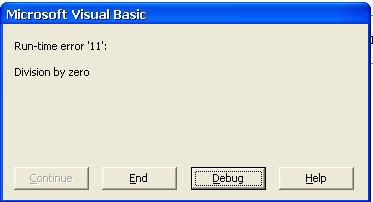
Tại sao vậy? Vấn đề là đối số thứ ba (falsepart) luôn luôn được evaluated (đánh giá), ngay cả nếu biểu thức expr là đúng.
Chính vì vậy khi bạn thực hiện đoạn code trên báo lỗi sẽ xãy ra.
Lê Văn Duyệt
Cấu trúc của hàm này như sau:
IIF(expr, truepart, falsepart)
_ expr: biểu thức bạn muốn kiểm tra.
_ truepart: giá trị khi biểu thức expr đúng.
_ falsepart: giá trị khi biểu thức expr sai.
Bạn hãy thử đoạn code sau:
Mã:
Sub test()
Dim n As Integer
n = 0
MsgBox IIf(n = 0, 1, 1 / n)
End Sub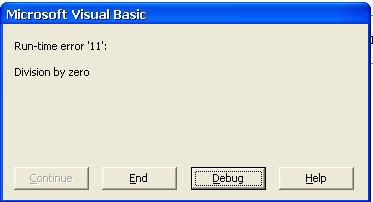
Tại sao vậy? Vấn đề là đối số thứ ba (falsepart) luôn luôn được evaluated (đánh giá), ngay cả nếu biểu thức expr là đúng.
Chính vì vậy khi bạn thực hiện đoạn code trên báo lỗi sẽ xãy ra.
Lê Văn Duyệt
- Tham gia
- 30/5/06
- Bài viết
- 1,798
- Được thích
- 4,707
- Giới tính
- Nam
Một số thuộc tính thường dùng của đối tượng Application
_ DisplayAlerts: Hệ thống sẽ hiện thông báo khi thực hiện một Macro. Ví dụ khi bạn thực hiện một marco xóa một worksheet, một thông báo sẽ xuát hiện và bạn phải nhấn OK để tiếp tục.
Thông thường khi các bạn gán cho thuộc tính này là True thì bạn phải gán lại là False. Nếu lở bạn quên gán lại là False thì sao? Thực sự ra VBA sẽ tự làm điều này cho bạn, tức là tự gán lại sau mỗi lần thực hiện Macro. Nhưng tốt hơn, để tạo thói quen lập trình tốt chúng ta nên trả về True như đoạn code ở trên.
_ ScreenUpdating: Nó sẽ giúp cho bạn tránh việc nhìn thấy màn hình thay đổi, hoặc bị chớp chớp khi thực hiện Macro. Ví dụ như khi các bạn thực hiện đoạn code sau:
Với việc thiết lập giá trị ScreenUpdating = False sẽ giúp chương trình bạn thực hiện rất nhanh (Tôi chắc chắn rằng các bạn ít nhiều cũng có kinh nghiệm về việc này! Nếu chưa có thì hãy thử xem!)
Khi trong đoạn mã của các bạn có việc cho hiện Form người dùng, hoặc hộp thoại của bạn, bạn phải chắc chắn rằng ScreenUpdating = True
Có nhiều bạn cho rằng, tôi không cần thiết lập là True thì tôi thực hiện vẫn bình thường chứ có sao đâu?! Các bạn hãy thử đoạn code sau, khi hiện ra form các bạn hãy thử kéo rê xung quanh, các bạn sẽ thấy gì?
Các bạn sẽ thấy như hình sau
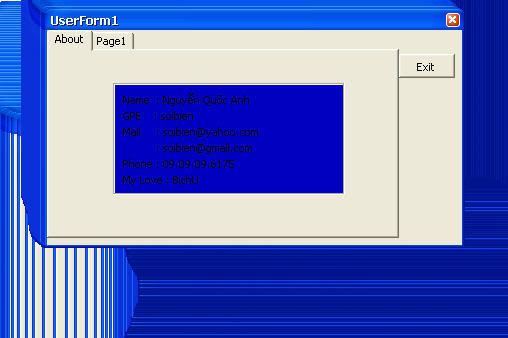
_ StatusBar: Thuộc tính này cho phép bạn gán chuổi (để thông báo, hoặc cho mục đích khác) ở thanh tình trạng của Excel. Đây là cách đơn giản nhằm cập nhật thông tin cho người dùng ngay cả khi bạn gán thuộc tính
các bạn hãy thử thủ tục sau:
Các bạn phải gán Application.StatusBar = False vào cuối thủ tục của các bạn nhằm trả lại tình trạng bình thường cho thanh trạng thái.
_ Caller: là thuộc tính của đối tượng Application nhằm tham chiếu đến đối tượng đã gọi hay thực hiện macro (macro procedure). Nó được sử dụng nhiều trong Excel 5 và Excel 95, nơi mà nó được sử dụng với Menu và controls trong dialog sheets. Từ Excel 95, commandbars và ActiveX controls trên Form đã thay thế cho Menu và control trong dialog sheets.
Caller vẫn còn áp dụng cho Forms toolbar controls(các control trên thanh công cụ), drawing object(đối tượng drawing) có gắn liền với macro và hàm người dùng. Nó có ít, khi cho chúng ta biết ô nào đã gọi hàm người dùng.

và kết quả là:
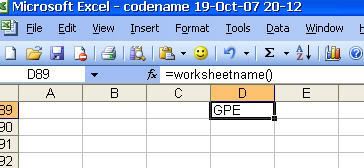
Hy vọng vài thông tin trên sẽ giúp ít cho bạn.
Lê Văn Duyệt
_ DisplayAlerts: Hệ thống sẽ hiện thông báo khi thực hiện một Macro. Ví dụ khi bạn thực hiện một marco xóa một worksheet, một thông báo sẽ xuát hiện và bạn phải nhấn OK để tiếp tục.
Mã:
Application.DisplayAlerts = False
ActiveSheet.Delete
Application.DisplayAlerts = True_ ScreenUpdating: Nó sẽ giúp cho bạn tránh việc nhìn thấy màn hình thay đổi, hoặc bị chớp chớp khi thực hiện Macro. Ví dụ như khi các bạn thực hiện đoạn code sau:
Mã:
Application.ScreenUpdating = False
Worksheets("Sheet1").Select
Worksheets("Sheet2").Select
Application.ScreenUpdating = FalseKhi trong đoạn mã của các bạn có việc cho hiện Form người dùng, hoặc hộp thoại của bạn, bạn phải chắc chắn rằng ScreenUpdating = True
Có nhiều bạn cho rằng, tôi không cần thiết lập là True thì tôi thực hiện vẫn bình thường chứ có sao đâu?! Các bạn hãy thử đoạn code sau, khi hiện ra form các bạn hãy thử kéo rê xung quanh, các bạn sẽ thấy gì?
Mã:
Sub test()
Application.ScreenUpdating = False
UserForm1.Show
Application.ScreenUpdating = True
End Sub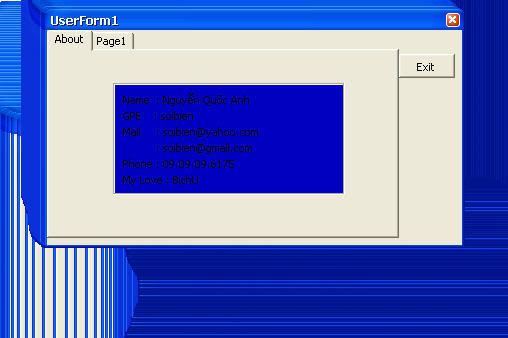
_ StatusBar: Thuộc tính này cho phép bạn gán chuổi (để thông báo, hoặc cho mục đích khác) ở thanh tình trạng của Excel. Đây là cách đơn giản nhằm cập nhật thông tin cho người dùng ngay cả khi bạn gán thuộc tính
Mã:
Application.ScreenUpdating = Falsecác bạn hãy thử thủ tục sau:
Mã:
Public Sub ShowStatus()
Application.ScreenUpdating = False
Dim I As Long
For I = 0 To 10000000
If I Mod 1000000 = 0 Then
Application.StatusBar = "Processing Record" & I
End If
Next I
Application.StatusBar = False
Application.ScreenUpdating = True
End Sub_ Caller: là thuộc tính của đối tượng Application nhằm tham chiếu đến đối tượng đã gọi hay thực hiện macro (macro procedure). Nó được sử dụng nhiều trong Excel 5 và Excel 95, nơi mà nó được sử dụng với Menu và controls trong dialog sheets. Từ Excel 95, commandbars và ActiveX controls trên Form đã thay thế cho Menu và control trong dialog sheets.
Caller vẫn còn áp dụng cho Forms toolbar controls(các control trên thanh công cụ), drawing object(đối tượng drawing) có gắn liền với macro và hàm người dùng. Nó có ít, khi cho chúng ta biết ô nào đã gọi hàm người dùng.

và kết quả là:
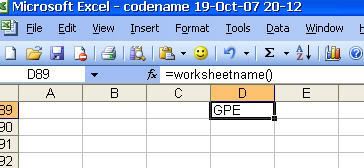
Hy vọng vài thông tin trên sẽ giúp ít cho bạn.
Lê Văn Duyệt
- Tham gia
- 30/5/06
- Bài viết
- 1,798
- Được thích
- 4,707
- Giới tính
- Nam
Khi mới bước vào "con đường lập trình VBA", thông thường chúng ta phải thực hiện từng bước để kiểm tra lỗi. Vậy thì tôi xin liệt kê ra đây các câu lệnh, dòng lệnh thường dùng các bạn hãy giúp tôi giải thích nha !
Các khai báo kiểu
Hoặc
Hoặc
Bẫy lỗi:
Lê Văn Duyệt
Mã:
Debug.Print
Debug.AssertCác khai báo kiểu
Mã:
#Const Tracing = True
#Const UseEventLog = False
Mã:
#If UseEventLog Then
#Else
Debug.Print "Source: " & Source & " Message: " & Message
#End If
Mã:
#If Tracing Then
Call DebugPrint(Source, Message)
#End If
Mã:
On Error Goto Line Number
On Error Resume Next
On Error Goto 0Lê Văn Duyệt
- Tham gia
- 30/5/06
- Bài viết
- 1,798
- Được thích
- 4,707
- Giới tính
- Nam
Một vấn đề nhỏ về việc kiểm tra code của chính mình viết, tôi xin giới thiệu chức năng Review Source Code của Mz Tool cho VBA. Bài này đã có giới thiệu tôi chỉ xin nhắc lại chức năng này cho các bạn trong VEC mà thôi.
Đầu tiên các bạn download bản miễn phí tại đây:
http://www.mztools.com/v3/download.aspx
Nhấn vào nút để download
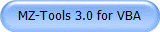
Sau khi download xong các bạn hãy cài đặt.
Để kiểm tra đoạn code của mình, trong cửa sổ VBE các bạn di chuyển đến module, class, thủ tục, hàm ,... mình muốn kiểm tra
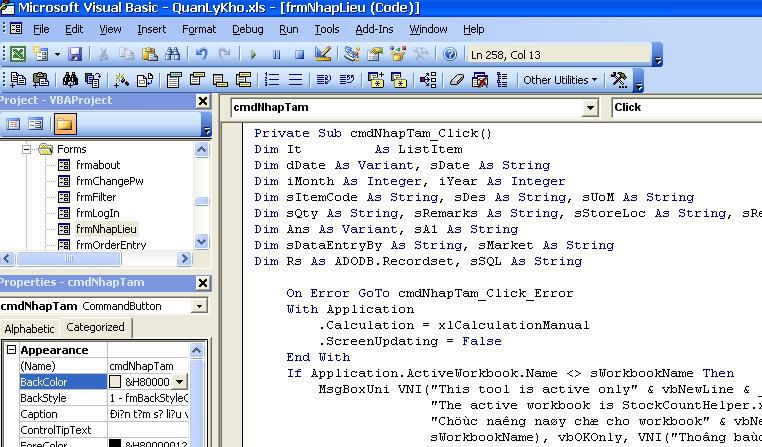
Sau đó bạn chọn menu Review Source code như sau:
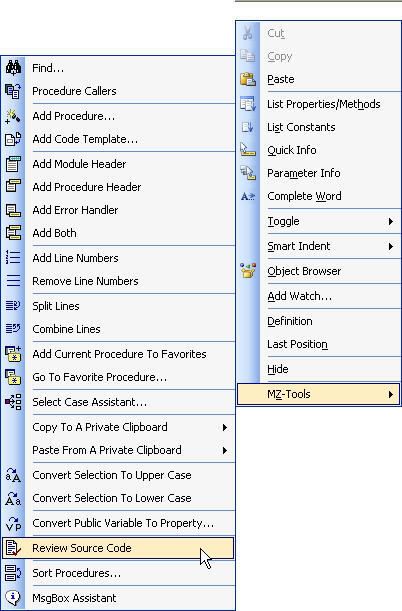
Các bạn sẽ nhận được kết quả kiểm tra.
Ví dụ như hình ở dưới đây báo cho tôi biết các biến tôi có khai báo mà không sử dụng.
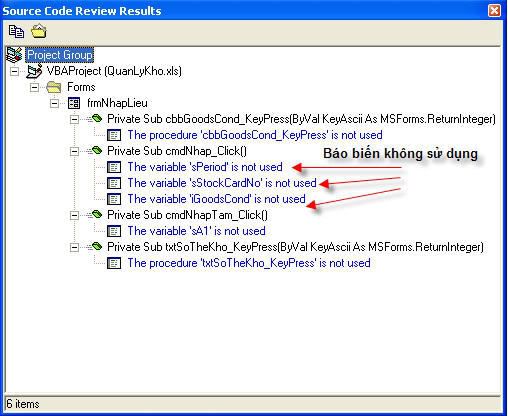
Sau đó các bạn chỉ việc Click vào biến (màu xanh, giống như đường link) màn hình VBE sẽ di chuyển đến nơi khai báo biến đó. Sau đó các bạn có thể xóa đi.
Chúc các bạn thành công.
Lê Văn Duyệt
Đầu tiên các bạn download bản miễn phí tại đây:
http://www.mztools.com/v3/download.aspx
Nhấn vào nút để download
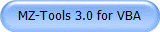
Sau khi download xong các bạn hãy cài đặt.
Để kiểm tra đoạn code của mình, trong cửa sổ VBE các bạn di chuyển đến module, class, thủ tục, hàm ,... mình muốn kiểm tra
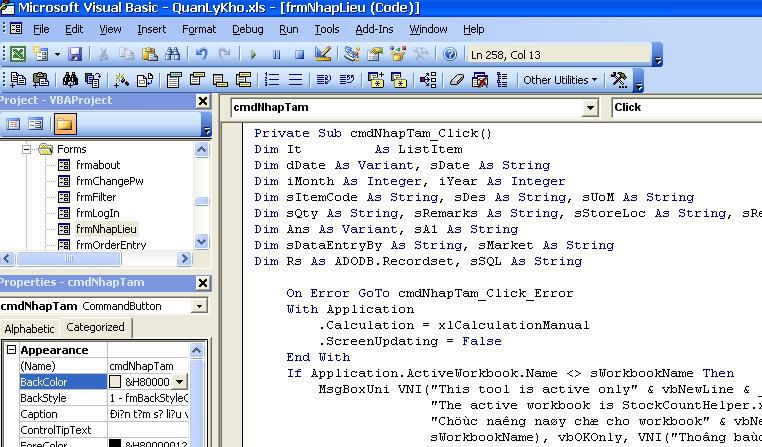
Sau đó bạn chọn menu Review Source code như sau:
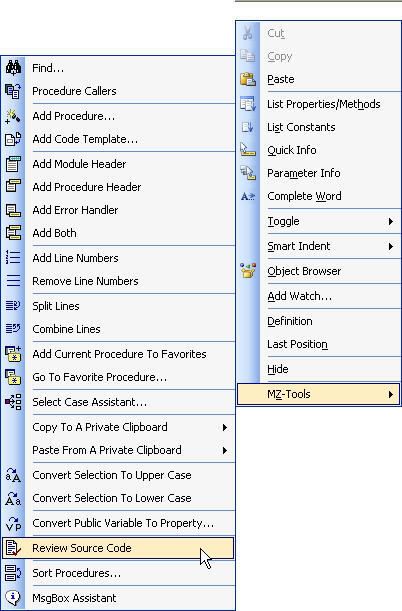
Các bạn sẽ nhận được kết quả kiểm tra.
Ví dụ như hình ở dưới đây báo cho tôi biết các biến tôi có khai báo mà không sử dụng.
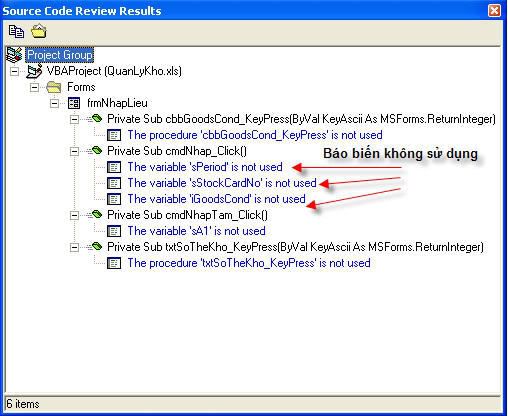
Sau đó các bạn chỉ việc Click vào biến (màu xanh, giống như đường link) màn hình VBE sẽ di chuyển đến nơi khai báo biến đó. Sau đó các bạn có thể xóa đi.
Chúc các bạn thành công.
Lê Văn Duyệt
- Tham gia
- 30/5/06
- Bài viết
- 1,798
- Được thích
- 4,707
- Giới tính
- Nam
Kỹ thuật bẫy lỗi là một trong những phần chính mà người lập trình cần phải nắm rõ. Nếu bẫy lỗi tốt, đó cũng là yếu tố nói lên ứng dụng của bạn thành công hay không.
Sử dụng đối tượng DEBUG
Đối tượng Debug là đối tượng giúp chúng ta thử (testing) và gỡ lỗi (debugging)
Đối tượng này chỉ có hai phương thức. Đó là:
Phương thức Print, chỉ đơn giản là gởi chuổi thông báo cho cửa sổ Immediate. Để hiện cửa sổ này, trong cửa sổ VBE (Visual Basic Editor) chúng ta vào View/Immediate Window (Hoặc tổ hợp phím nóng Ctrl + G)
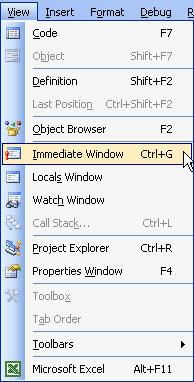

Debug.Print chủ yếu sử dụng nhằm theo dõi tiến trình thực của các đoạn code bạn viết. (Mình viết thì dĩ nhiên phải tin rồi, nhưng cũng nên kiểm tra!)
Ví dụ bạn muốn in ra các giá trị khi thực hiện trong vòng lập For Next sau đây:
Nói chung nhằm kiểm tra các giá trị biến trong quá trình thực hiện code thì nên dùng phương thức này.
Phương thức Assert: phương thức này thực hiện giống như sheriff (a programmer' hired gun - các bạn thử dịch xem nha). Nó được thiết kế nhằm ngừng thực thị đoạn mã trong IDE (integrated development environmen) (các bạn có thể hiểu là cửa sổ soạn code) nếu thử nghiệm truyền cho phương thức Assert bị thất bại (fails). Để hiểu được các bạn xem đoạn code của thủ tục sau:
Khi các bạn thực thi thủ tục Test như hình dưới đây, chương trình sẽ tự động ngừng tại
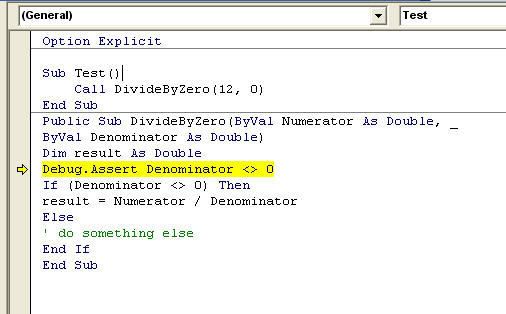
Đó là lý do tại sao người ta gọi phương thức Assert của Debug giống a programmer' hired gun
Hy vọng với giải thích như trên chúng ta hiểu được hai phương thức của đối tượng Debug.
Lê Văn Duyệt
Sử dụng đối tượng DEBUG
Đối tượng Debug là đối tượng giúp chúng ta thử (testing) và gỡ lỗi (debugging)
Đối tượng này chỉ có hai phương thức. Đó là:
Mã:
Debug.Print
Debug.Assert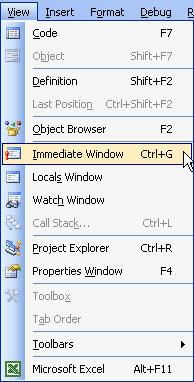

Debug.Print chủ yếu sử dụng nhằm theo dõi tiến trình thực của các đoạn code bạn viết. (Mình viết thì dĩ nhiên phải tin rồi, nhưng cũng nên kiểm tra!)
Ví dụ bạn muốn in ra các giá trị khi thực hiện trong vòng lập For Next sau đây:
Mã:
Sub TestDebugPrint()
Dim i As Long
For i = 1 To 1000
Debug.Print i
Next i
End SubNói chung nhằm kiểm tra các giá trị biến trong quá trình thực hiện code thì nên dùng phương thức này.
Phương thức Assert: phương thức này thực hiện giống như sheriff (a programmer' hired gun - các bạn thử dịch xem nha). Nó được thiết kế nhằm ngừng thực thị đoạn mã trong IDE (integrated development environmen) (các bạn có thể hiểu là cửa sổ soạn code) nếu thử nghiệm truyền cho phương thức Assert bị thất bại (fails). Để hiểu được các bạn xem đoạn code của thủ tục sau:
Mã:
Public Sub DivideByZero(ByVal Numerator As Double, _
ByVal Denominator As Double)
Dim result As Double
[B]Debug.Assert Denominator <> 0[/B]
If (Denominator <> 0) Then
result = Numerator / Denominator
Else
' do something else
End If
End SubKhi các bạn thực thi thủ tục Test như hình dưới đây, chương trình sẽ tự động ngừng tại
Mã:
Debug.Assert Denominator <> 0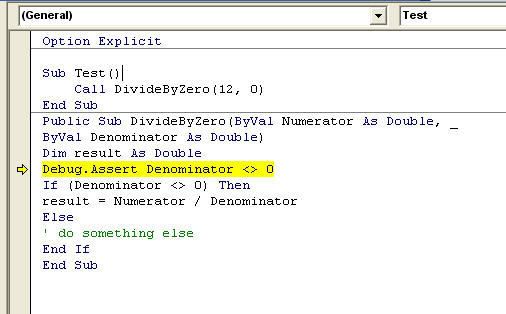
Đó là lý do tại sao người ta gọi phương thức Assert của Debug giống a programmer' hired gun
Hy vọng với giải thích như trên chúng ta hiểu được hai phương thức của đối tượng Debug.
Lê Văn Duyệt
- Tham gia
- 30/5/06
- Bài viết
- 1,798
- Được thích
- 4,707
- Giới tính
- Nam
Bẫy lỗi
_ On Error Goto Label
_ On Error Goto 0
Trong một số thủ tục các bạn muốn rằng khi lỗi xãy ra dựa trên Err.Number mà các bạn thông báo một cách thân thiện cho người sử dụng.
Ví dụ:
Trong đoạn code trên chúng ta có hai nhãn là:
_ExportTbMaterials_Error
_ErrorExit
Khi có lỗi sẽ nhảy đến nhãn ExportTbMaterials_Error xử lý và thông báo lỗi. Sau đó mới nhảy đến nhãn ErrorExit để thực hiện các công việc trước khi thoát ra khỏi thủ tục.
Vậy trong một thủ tục, hàm chúng ta có thể có nhiều nhãn.
Còn On Error Goto 0 để làm gì?
Khai báo này nhằm tắt bất kỳ bẩy lỗi trước nó. Hay nói dễ hiểu hơn là tắt bẫy lỗi ở mức thủ tục
Các bạn hãy tham khảo hàm sau:
Lê Văn Duyệt
_ On Error Goto Label
_ On Error Goto 0
Trong một số thủ tục các bạn muốn rằng khi lỗi xãy ra dựa trên Err.Number mà các bạn thông báo một cách thân thiện cho người sử dụng.
Ví dụ:
Mã:
Sub ExportTbMaterials(Optional bDeleteTable As Boolean)
'Khai báo các biến
On Error GoTo [B][COLOR="Red"]ExportTbMaterials_Error[/COLOR][/B]
With Application
.Calculation = xlCalculationManual
.ScreenUpdating = False
End With
[B][COLOR="Red"]ErrorExit:[/COLOR][/B]
If gcnAccess.state = ObjectStateEnum.adStateOpen Then
gcnAccess.Close
End If
With Application
.Calculation = xlCalculationManual
.ScreenUpdating = True
End With
Exit Sub
[B][COLOR="Red"]ExportTbMaterials_Error:[/COLOR][/B]
If Err.Number <> 0 Then
Select Case Err.Number
Case (-)
MsgBox "Loi la A", vbOKOnly, "Thong bao"
Case 3265
MsgBox "Loi la B, vbOKOnly, "Thong bao"
Case Else
MsgBox "Loi la C" , vbOKOnly, "Thong bao"
End Select
End If
If bCentralErrorHandler("DataUltilities", "ExportTbMaterials", , False) Then
Stop
Resume
Else
Resume ErrorExit
End If
End Sub_ExportTbMaterials_Error
_ErrorExit
Khi có lỗi sẽ nhảy đến nhãn ExportTbMaterials_Error xử lý và thông báo lỗi. Sau đó mới nhảy đến nhãn ErrorExit để thực hiện các công việc trước khi thoát ra khỏi thủ tục.
Vậy trong một thủ tục, hàm chúng ta có thể có nhiều nhãn.
Còn On Error Goto 0 để làm gì?
Khai báo này nhằm tắt bất kỳ bẩy lỗi trước nó. Hay nói dễ hiểu hơn là tắt bẫy lỗi ở mức thủ tục
Các bạn hãy tham khảo hàm sau:
Mã:
Function CountUniqueValues(InputRange As Range) As Long
Dim cl As Range, UniqueValues As New Collection
Application.Volatile
On Error Resume Next ' ignore any errors
For Each cl In InputRange
UniqueValues.Add cl.Value, CStr(cl.Value) ' add the unique item
Next cl
[B][COLOR="Red"]On Error GoTo 0 'Lúc này bẫy lỗi On Error Resume Next sẽ không còn tác dụng[/COLOR][/B]
CountUniqueValues = UniqueValues.Count
End FunctionLê Văn Duyệt
Lần chỉnh sửa cuối:
- Tham gia
- 30/5/06
- Bài viết
- 1,798
- Được thích
- 4,707
- Giới tính
- Nam
Làm việc với mảng trong VBA
Theo kinh nghiệm của nhiều người việc dùng, xử lý mảng trong VBA sẽ làm cho các đoạn mã của các bạn thực thi nhanh hơn.
Chính vì vậy tôi đã sưu tầm và tổng hợp bài này.
Các thành viên VEC có thể download và tự hoàn thiện cho bản thân.
Các bạn có thể góp ý về: levanduyet@yahoo.com
Chúc các bạn một tuần làm việc, học tập vui vẻ, hạnh phúc.
Lê Văn Duyệt
Theo kinh nghiệm của nhiều người việc dùng, xử lý mảng trong VBA sẽ làm cho các đoạn mã của các bạn thực thi nhanh hơn.
Chính vì vậy tôi đã sưu tầm và tổng hợp bài này.
Các thành viên VEC có thể download và tự hoàn thiện cho bản thân.
Các bạn có thể góp ý về: levanduyet@yahoo.com
Chúc các bạn một tuần làm việc, học tập vui vẻ, hạnh phúc.
Lê Văn Duyệt
File đính kèm
- Tham gia
- 6/8/06
- Bài viết
- 3,260
- Được thích
- 3,790
vungoc đã viết:Bác MrOkebab mà không hiểu thì tụi tui chắc "bò đội nón luôn".
Hè hè !!!
He he he!!! May quá, may mà hôm nay đi đụng cột điện, thế là thông minh ra.



Bây giờ đang hiểu một cách . . . từ từ.
Cũng bởi vì bác dùng ngôn ngữ bình dân nên em mới hiểu được.
Cảm ơn bác nhiều!!
Bài viết mới nhất
Cùng xây dựng file Gia Phả
(1 người xem)
- Trả lời
- 39
- Đọc
- 21K
Sai lệch vùng dữ liệu khi tạo Name Range bằng VBA
(1 người xem)
- Trả lời
- 5
- Đọc
- 104
- Trả lời
- 9
- Đọc
- 173
Tính định mức sản phẩm
(1 người xem)
- Trả lời
- 10
- Đọc
- 846
- Trả lời
- 3
- Đọc
- 78
- Trả lời
- 5
- Đọc
- 300
- Trả lời
- 14
- Đọc
- 384
- Trả lời
- 12
- Đọc
- 872
- Đã giải quyết
- Trả lời
- 92
- Đọc
- 27K
Lỗi hàm VBA phải add-in sau mỗi lần mở file
(1 người xem)
- Trả lời
- 5
- Đọc
- 167
- Trả lời
- 14
- Đọc
- 312
- Question
- Trả lời
- 580
- Đọc
- 83K
- Trả lời
- 24
- Đọc
- 549
- Trả lời
- 1
- Đọc
- 171
- Trả lời
- 2
- Đọc
- 135
- Trả lời
- 7
- Đọc
- 175
- Trả lời
- 2
- Đọc
- 157
Thành viên có số lượng bài viết cao nhất tháng
- Maika8008 35
- thanthanhan 22
- dungpham01 19
- ongke0711 17
- eagle12 16
- ptm0412 15
- nguyenanhtruong2409 14
- Phan Thế Hiệp 13
- HUONGHCKT 12
- vic_it 11
- nhhnam 10
- pycckuu410 10
- Vũ Hải Sơn 9
- HeSanbi 8
- dieppk.nb92 8
- bsbnhh 7
- Gà Con yêu VBA 7
- Hana2610 6
- duongnhuxuyen 6
- Mr.hieudoanxd 5
Thành viên có điểm tương tác cao nhất tháng
- Phan Thế Hiệp 64
- Maika8008 27
- thanthanhan 18
- ongke0711 17
- ptm0412 16
- HeSanbi 12
- dungpham01 11
- HUONGHCKT 9
- eagle12 9
- Cúc Hr 8
- dieppk.nb92 6
- befaint 5
- SA_DQ 5
- Mr.hieudoanxd 5
- pycckuu410 5
- Phuocam 4
- nguyenanhtruong2409 4
- nhhnam 2
- Gà Con yêu VBA 2
- huuthang_bd 2



